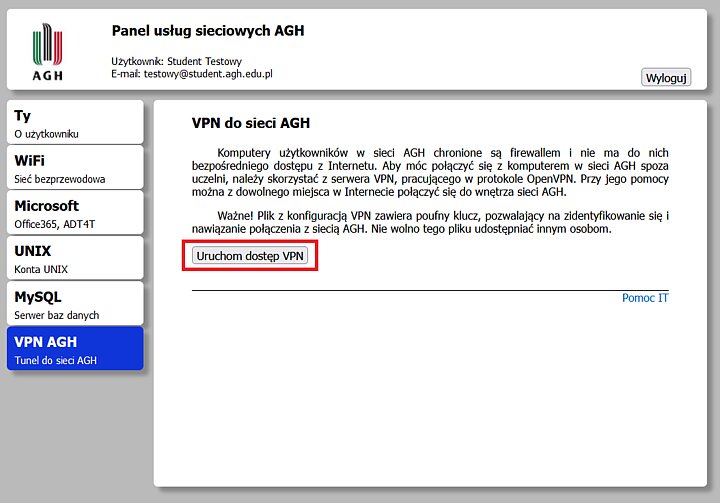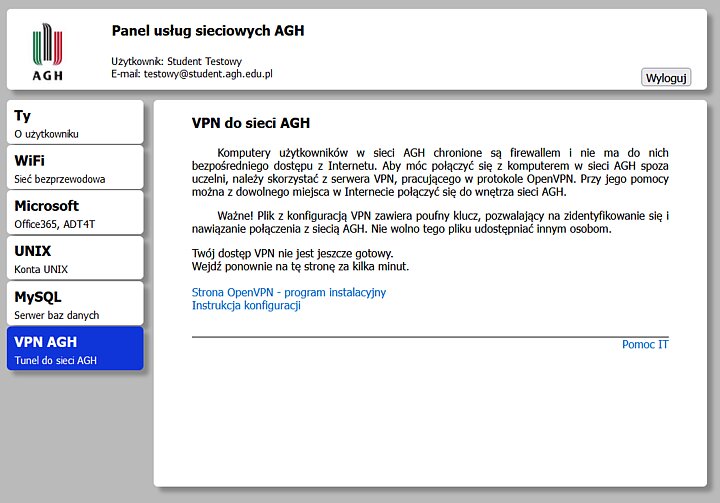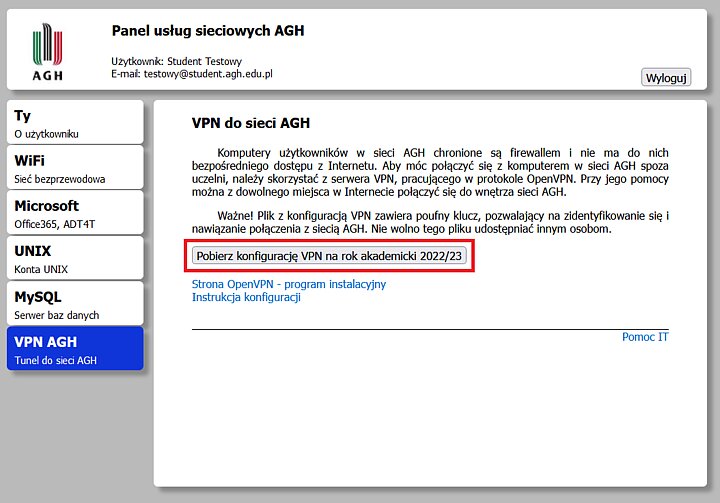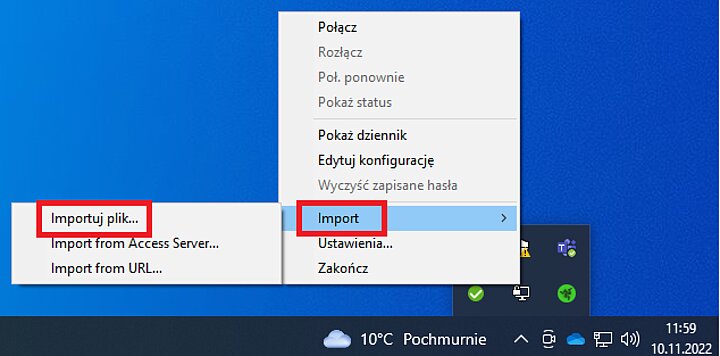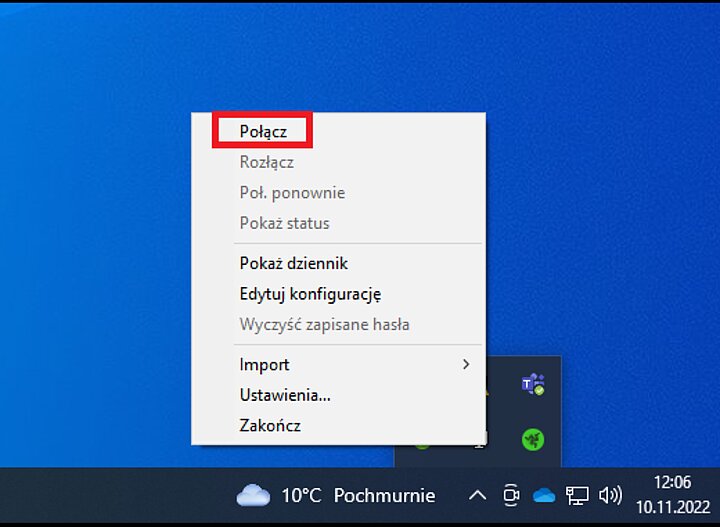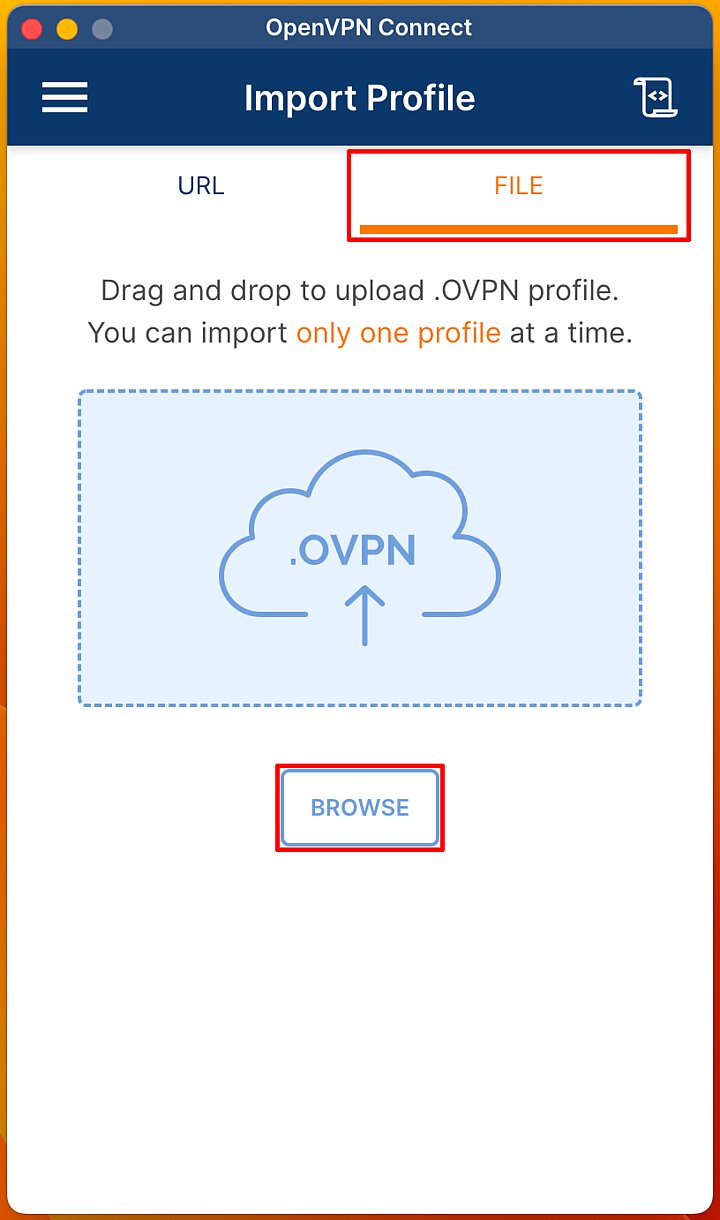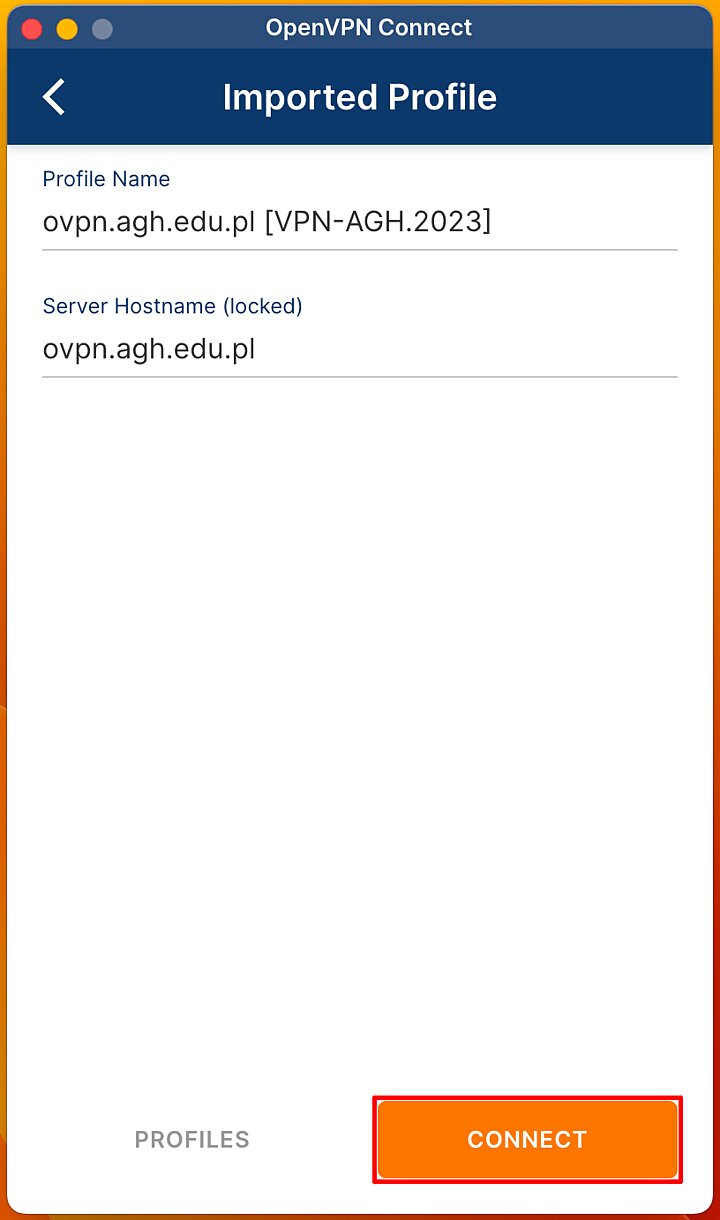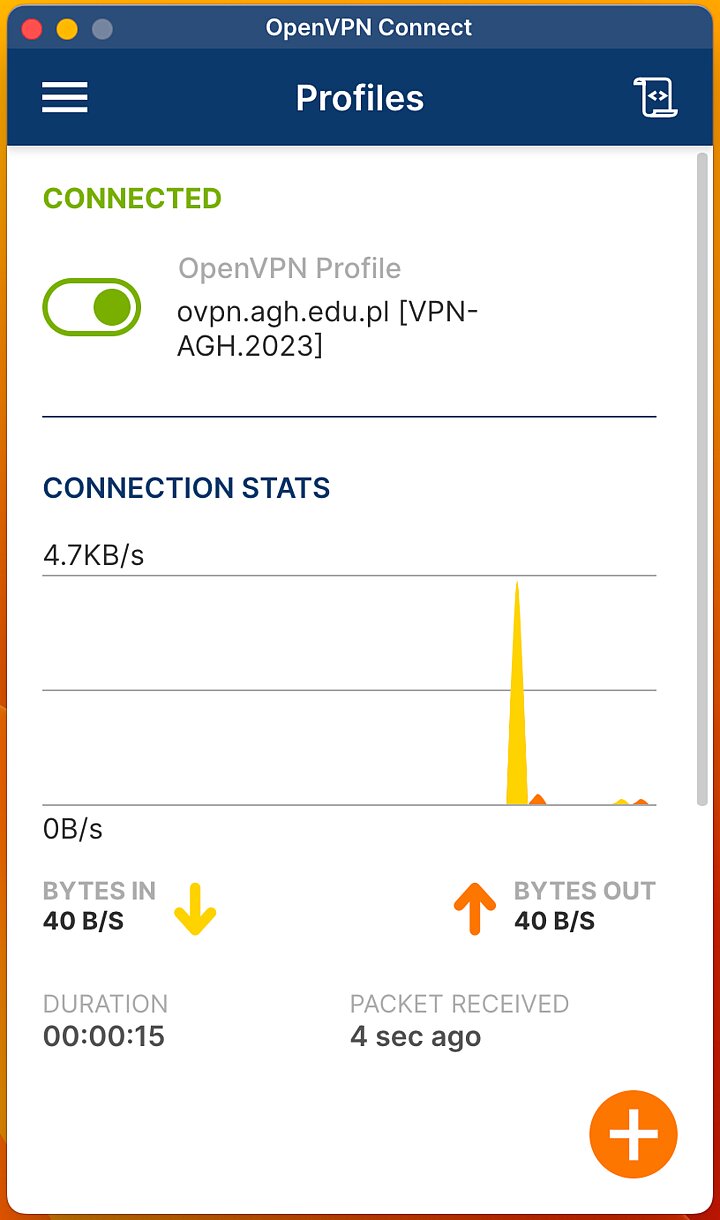1. Wejdź na Panel AGH i zaloguj się swoimi danymi do Poczty AGH.
2. Wejdź w zakładkę "VPN AGH" i kliknij "Uruchom dostęp VPN".
- Na ekranie wyświetli się komunikat: "Twój dostęp VPN nie jest jeszcze gotowy". Odśwież stronę po kilku minutach.
- Kliknij w przycisk "Pobierz konfigurację VPN na rok akademicki 20XY/XZ" i zapisz certyfikat VPN na swoim urządzeniu.
-
Pobierz program OpenVPN dla swojego systemu operacyjnego ze strony https://openvpn.net/community-downloads/ i zainstaluj go z domyślnymi ustawieniami.
- Uruchom program OpenVPN jako administrator (po uruchomieniu pojawia się on w tzw. trayu czyli wysuwanym menu obok zegara). Kliknij prawym przyciskiem myszy na ikonę OpenVPN i wybierz opcję "Import" -> "Importuj plik".
-
Wybierz pobraną wcześniej konfigurację połączenia VPN, a następnie kliknij "Otwórz".
-
Z menu programu OpenVPN (wywoływanego prawym przyciskiem myszy) wybierz aktualny certyfikat i kliknij "Połącz".
- Uruchom program OpenVPN i zmień zakładkę na „File”. Kliknij przycisk „Browse” i odszukaj na komputerze plik konfiguracyjny pobrany podczas wcześniejszych kroków instrukcji, lub przeciągnij i upuść go we wskazane miejsce.